Wyze-Fehlercode 90: Behebung in Sekunden
Veröffentlicht: 2022-10-14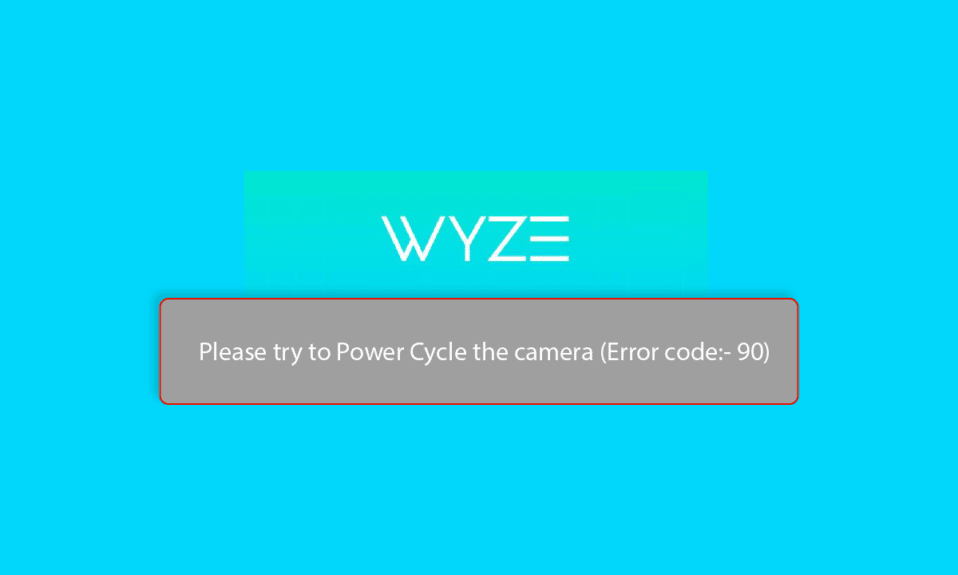
Die Wyze-Kamera ist eine beliebte Smart-Home-Kamera, die mit einer Vielzahl von Funktionen ausgestattet ist. Bei Wyze erhalten Sie sowohl kabelgebundene als auch kabellose Kameras für die Sicherheit im Innen- und Außenbereich. Es gibt jedoch auch einige Fehler, die bei der Verwendung der Kamera auftreten können. Einer davon ist der Wyze-Fehlercode 90. Wir bringen Ihnen eine perfekte Anleitung, die Ihnen beibringt, wie Sie den Wyze-Kamerafehler beheben können. Also, lesen Sie weiter!
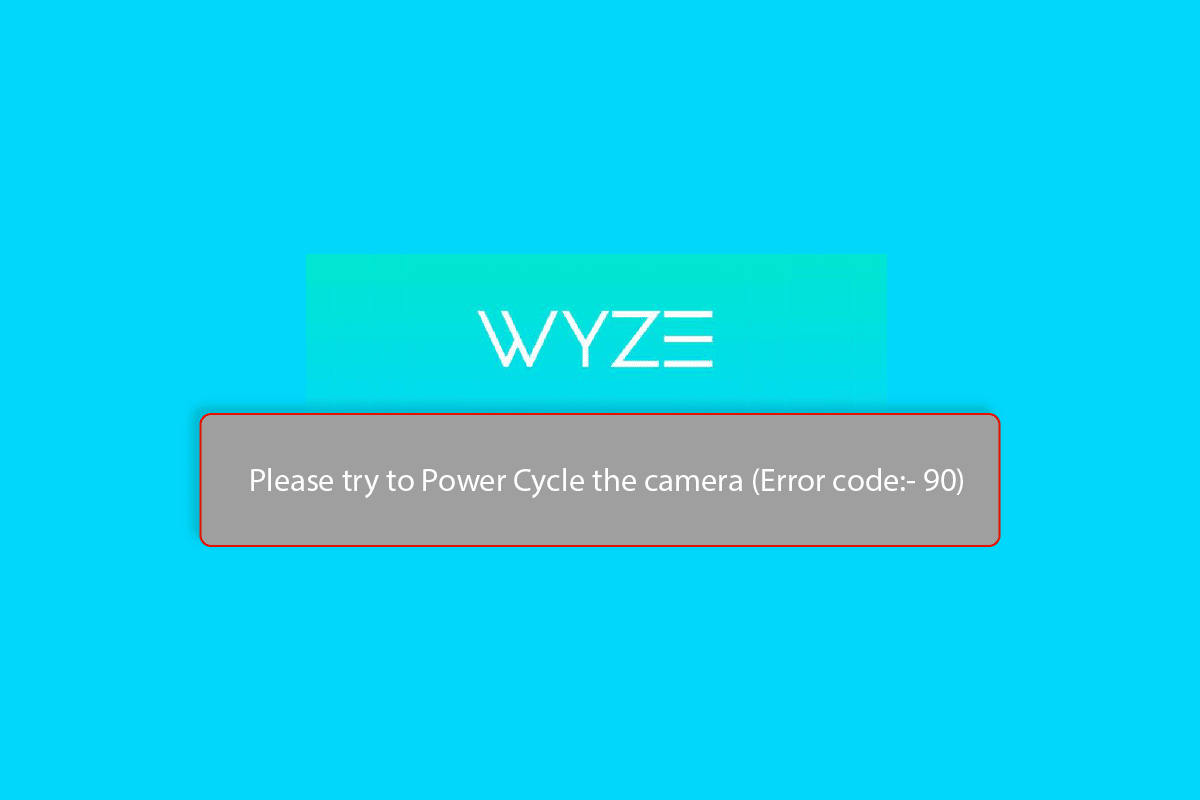
Inhalt
- So beheben Sie den Fehlercode 90 der Wyze-Kamera
- Methode 1: Problembehandlung bei der Internetverbindung
- Methode 2: Schalten Sie die Wyze-Kamera aus und wieder ein
- Methode 3: Kamera in Wyze App erneut hinzufügen
- Methode 4: Aktualisieren Sie die Wyze-App
- Methode 5: Aktualisieren Sie die Kamera-Firmware
- Methode 6: Setzen Sie die Wyze-Kamera zurück
- Methode 7: Installieren Sie die Wyze-App neu
- Methode 8: Aktualisieren Sie die Kamera-Firmware
- Methode 9: Wenden Sie sich an den Wyze-Support
So beheben Sie den Fehlercode 90 der Wyze-Kamera
Die Wyze-Kamera bietet verschiedene Funktionen wie Nachtsicht in Farbe, Innen- und Außenaufnahmen mit Wetterbeständigkeitsfunktion, Personenerkennung und vieles mehr. Es gibt jedoch auch einige häufige Fehlercodes, die bei der Verwendung der Kamera auftreten können. Einer davon ist der Wyze-Cam-Verbindungsfehlercode 90. Hier haben wir die möglichen Methoden zur Fehlerbehebung aufgelistet, um diesen Kamerafehler zu beheben.
Methode 1: Problembehandlung bei der Internetverbindung
Der Wyze-Fehlercode 90 kann hauptsächlich auf eine falsche Internetverbindung zurückzuführen sein. Versuchen Sie also, die Netzwerkeinstellungen zu ändern. Die Wyze-Kamera unterstützt normalerweise eine Bandbreite von 2,4 GHz , nicht 5 GHz. Außerdem sollte Ihr Netzwerk mit dem WPA/WPA2-Protokoll gesichert sein. Stellen Sie außerdem sicher, dass Ihr WLAN-Modus auf 802.11 b/g/n eingestellt ist. Lesen Sie unseren ultimativen Leitfaden zur Fehlerbehebung für Smartphones und befolgen Sie dann die Schritte in der Methode zur Fehlerbehebung bei der Netzwerkkonnektivität.

Methode 2: Schalten Sie die Wyze-Kamera aus und wieder ein
Wenn es kein Problem mit Ihrer Internetverbindung gibt, überprüfen Sie, ob die Hardwareverbindung gut ist. Sie können auch versuchen, die Wyze-Kamera aus- und wieder einzuschalten, um das Problem mit dem Wyze-Fehlercode 90 zu beheben, wie in den folgenden Schritten gezeigt.
1. Entfernen Sie die Wyze-Kamera aus der Steckdose.

2. Warten Sie einige Minuten.
3. Schließen Sie dann die Kamera wieder an.
4. Schalten Sie jetzt die Kamera ein .
Lesen Sie auch: Korrigieren Sie den Wyze-Fehlercode 06 auf Android
Methode 3: Kamera in Wyze App erneut hinzufügen
Die nächste Methode zur Behebung des Wyze-Fehlercodes 90 besteht darin, die verbundene Kamera in der Wyze-App erneut hinzuzufügen. Befolgen Sie dazu diese Schritte.
1. Öffnen Sie die Wyze- App .
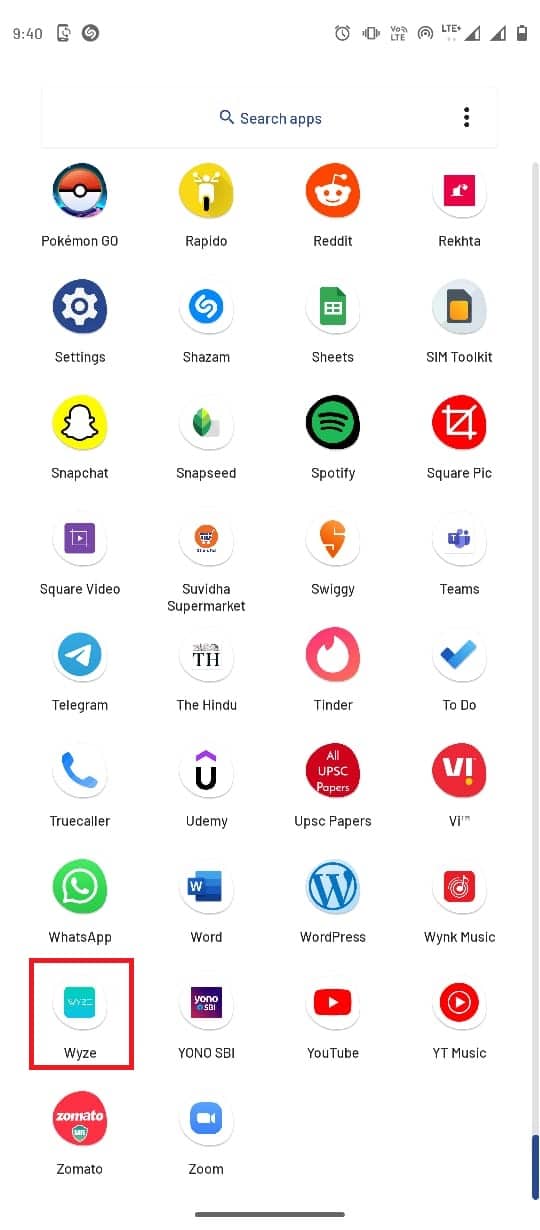
2. Wählen Sie das verbundene Gerät aus.
3. Tippen Sie hier auf die Option Gerät löschen.
4. Nachdem Sie das Gerät entfernt haben, starten Sie die Wyze-App erneut und tippen Sie auf die Schaltfläche Neues Gerät .
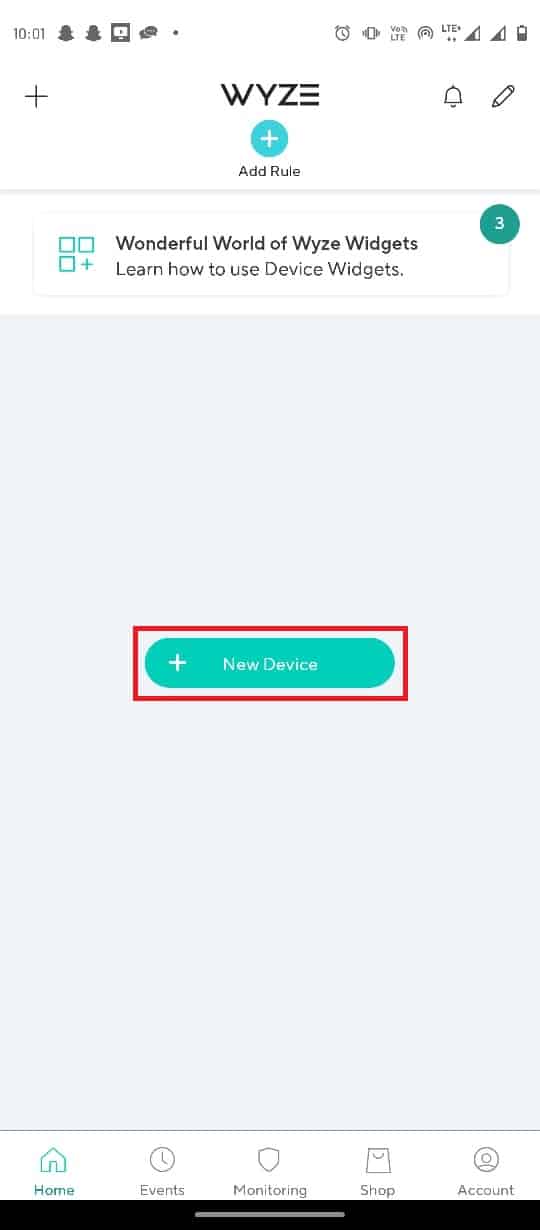
5. Tippen Sie im Abschnitt KATEGORIEN auf die Registerkarte Kameras .
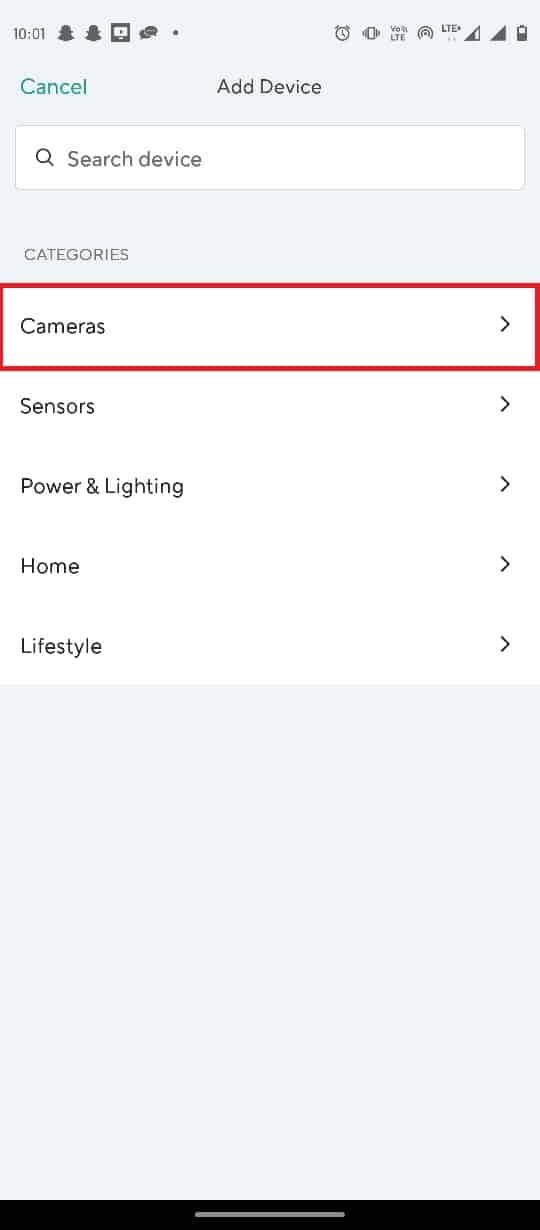
6. Tippen Sie auf den Kameratyp, den Sie hinzufügen möchten.
Hinweis: Als Beispiel wurde die Kamera der Wyze-Basisstation ausgewählt.
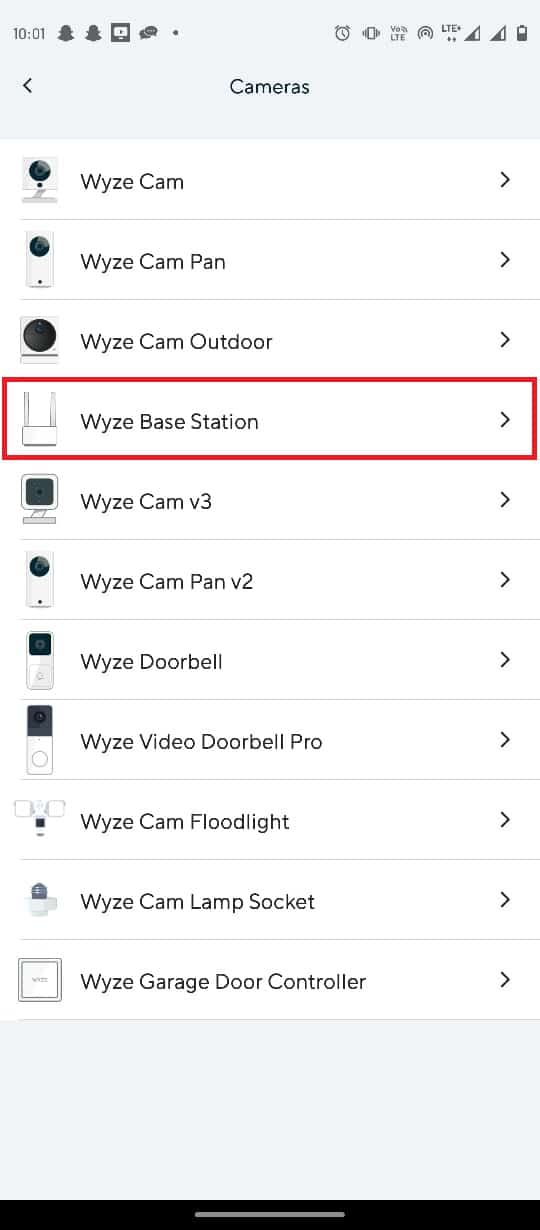
7. Tippen Sie auf die Schaltfläche Weiter , um Ihr Mobiltelefon mit dem Wyze Camera-Netzwerk zu verbinden.
8. Nachdem das blaue Licht am Router und an der Basisstation geblinkt hat, tippen Sie auf die Schaltfläche „ Weiter “, um eine Verbindung zur Station herzustellen.
Methode 4: Aktualisieren Sie die Wyze-App
Wenn Ihre Wyze-App veraltet ist, wird möglicherweise der Wyze-Kamerafehlercode 90 angezeigt. Um dieses Problem zu beheben, führen Sie also die unten aufgeführten Schritte aus, um die Wyze-App zu aktualisieren.
1. Öffnen Sie den Google Play Store über das Telefonmenü.
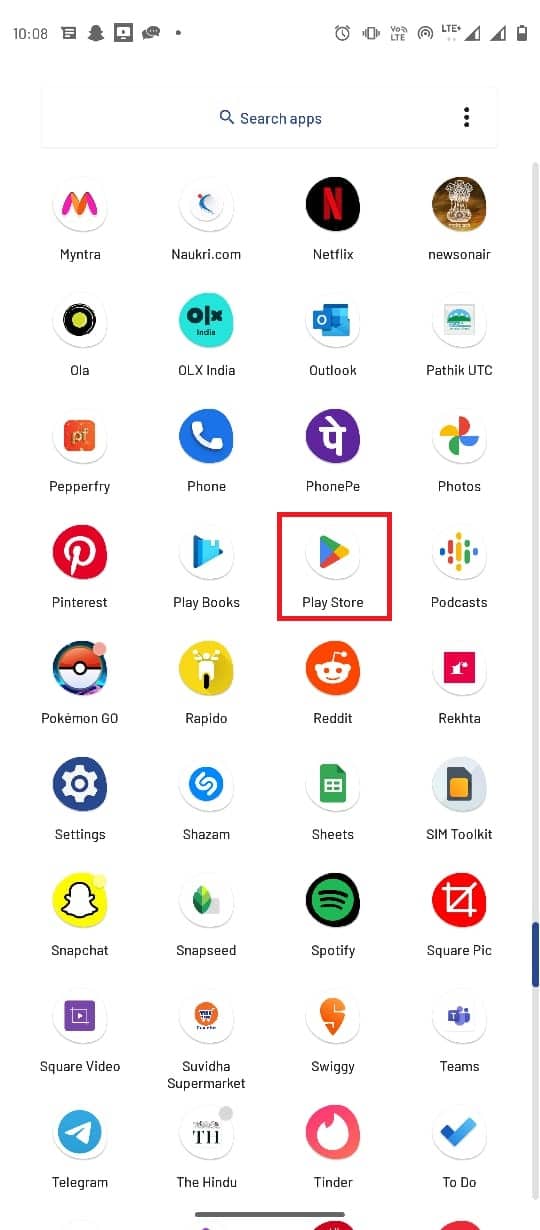
2. Geben Sie in der Suchleiste Wyze ein .
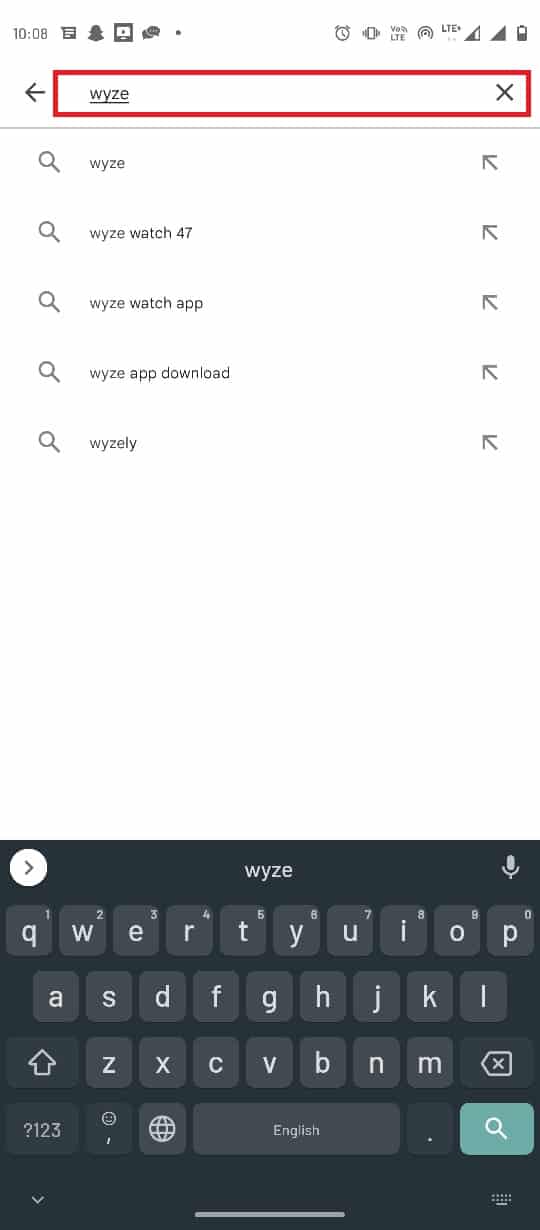
3. Suchen Sie die App in den Suchergebnissen und tippen Sie darauf.
4. Tippen Sie auf die Schaltfläche Update , um das neueste Update zu installieren.
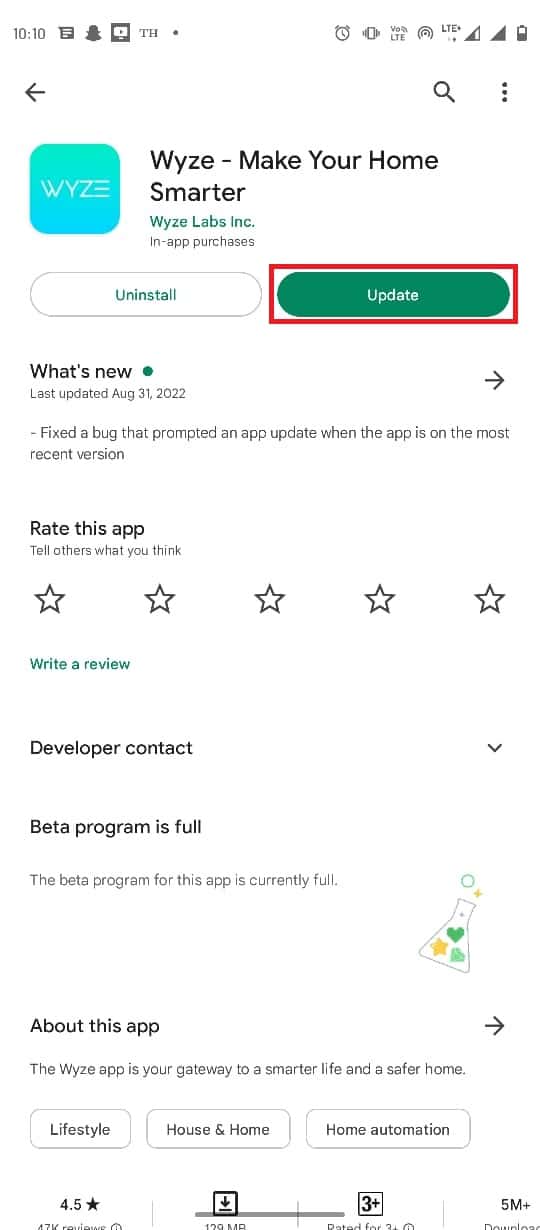
5. Warten Sie, bis das Update installiert ist, und starten Sie die App neu .
Überprüfen Sie, ob das Problem mit der Wyze-Cam-Verbindung fehlgeschlagen ist oder nicht.
Lesen Sie auch: Google Play Store-Fehler bei der Suche nach Updates beheben
Methode 5: Aktualisieren Sie die Kamera-Firmware
Wenn das Aktualisieren der Wyze-App den Kamerafehler nicht behoben hat. Befolgen Sie die unten angegebenen Schritte, um das Problem mit dem Wyze-Fehlercode 90 zu lösen.
1. Starten Sie die Wyze- App über das App-Menü.
2. Navigieren Sie in der Wyze -App zum Kontomenü.
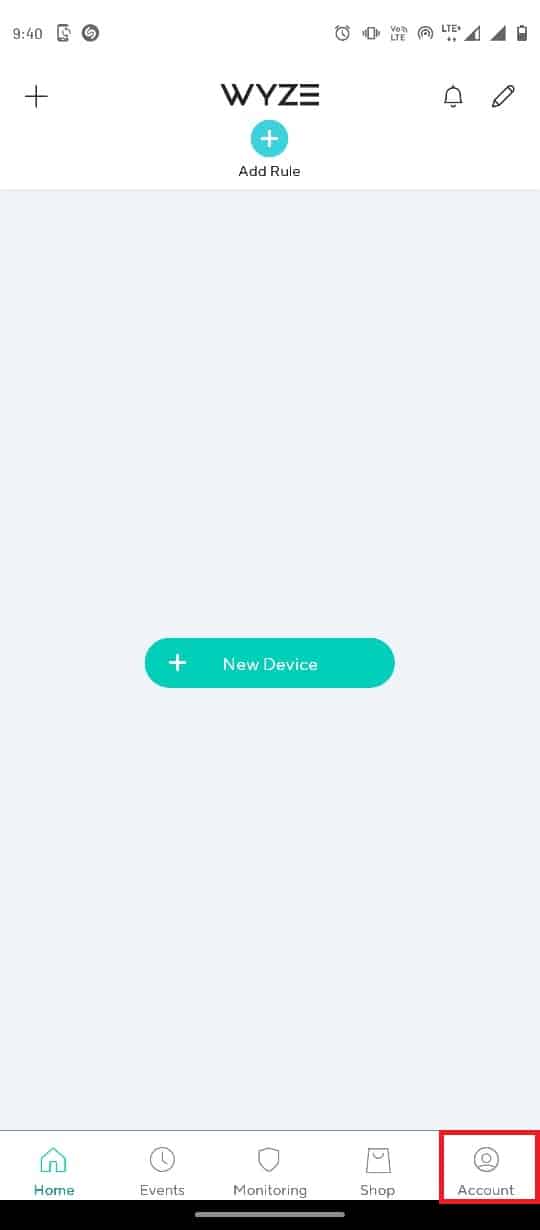
3. Tippen Sie auf die Registerkarte Firmware-Update .
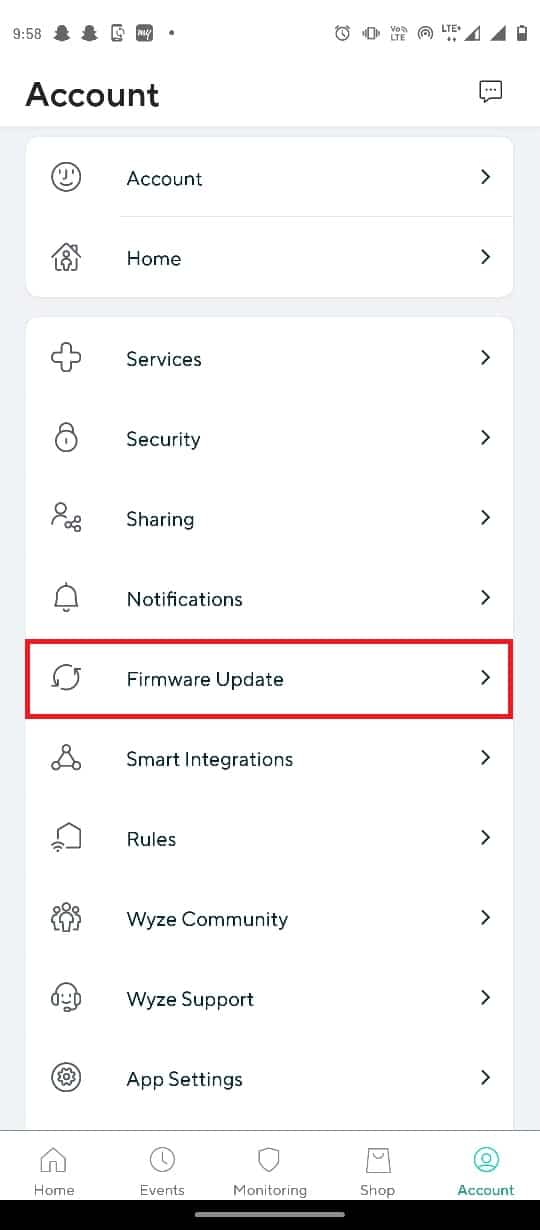

4. Wählen Sie die bestimmte Kamera aus, um ihre Firmware zu aktualisieren.
Hinweis: Sie können alternativ auf die Schaltfläche Alle aktualisieren tippen, um die Kameras im Netzwerk zu aktualisieren.
Methode 6: Setzen Sie die Wyze-Kamera zurück
Wenn die Wyze-Kameras nicht richtig mit der Anwendung konfiguriert sind, kann dies zu einem Problem mit dem Wyze-Fehlercode 90 führen. Sie können dieses Problem beheben, indem Sie die Wyze-Kamera zurücksetzen.
1. Entfernen Sie die SD-Karte aus der Wyze-Kamera.
2. Drücken Sie dann manuell die Reset -Taste an der Kamera und warten Sie, bis die gelbe LED erlischt.
Hinweis 1: Wenn das LED-Licht gelb blinkt, bedeutet dies, dass die Wyze-Kamera auf die Standardeinstellungen zurückgesetzt wurde.
Hinweis 2: Wenn sich das Licht nach einigen Sekunden nicht ändert, müssen Sie sich an das Servicecenter wenden, um das Problem auf dem Hardwaregerät zu beheben.

3. Schließen Sie nun Ihr Gerät an und prüfen Sie, ob das Problem mit der Verbindung der Wyze-Kamera fehlgeschlagen ist.
Lesen Sie auch : Beheben Sie den Fehler „Google Play-Authentifizierung ist erforderlich“ auf Android
Methode 7: Installieren Sie die Wyze-App neu
Wenn das Problem bei der Wyze-App liegt, können Sie versuchen, die App auf dem Gerät neu zu installieren, um den Kamerafehler zu beheben. Hier sind die Schritte dazu.
1. Öffnen Sie die Play Store- App.
2. Tippen Sie nun auf das Profilsymbol in der oberen rechten Ecke.
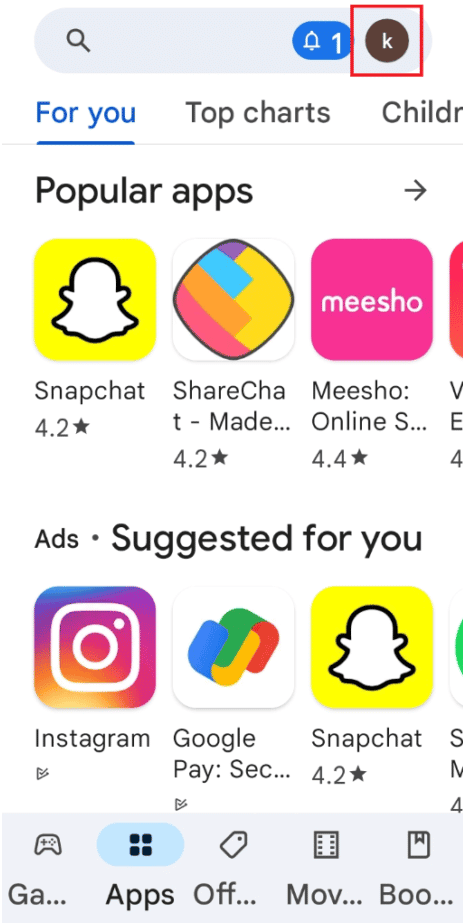
3. Wählen Sie dann Apps und Gerät verwalten aus.
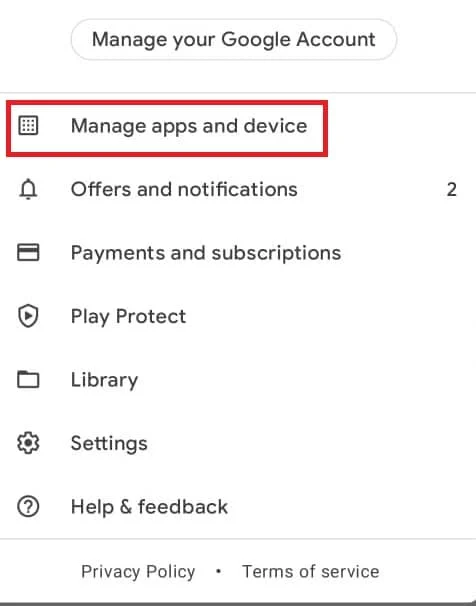
4. Wechseln Sie zur Registerkarte Verwalten, aktivieren Sie die Wyze- App und tippen Sie oben auf das Papierkorbsymbol .
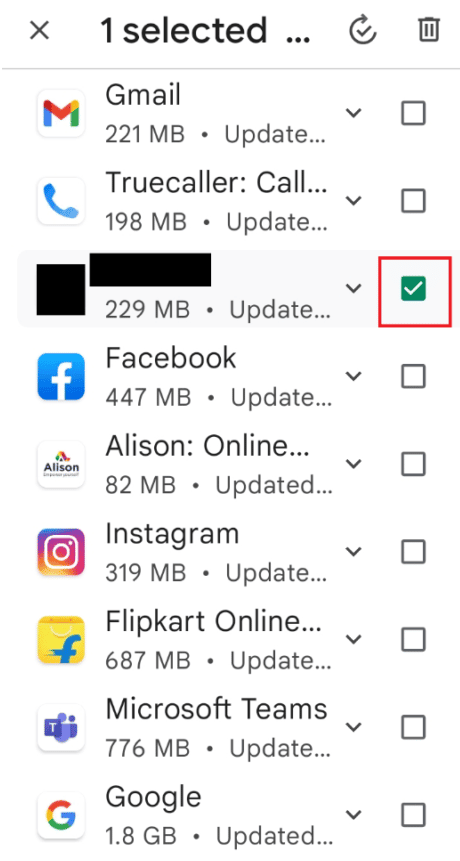
5. Tippen Sie im Bestätigungsfenster auf die Schaltfläche Deinstallieren und warten Sie, bis die App deinstalliert ist.
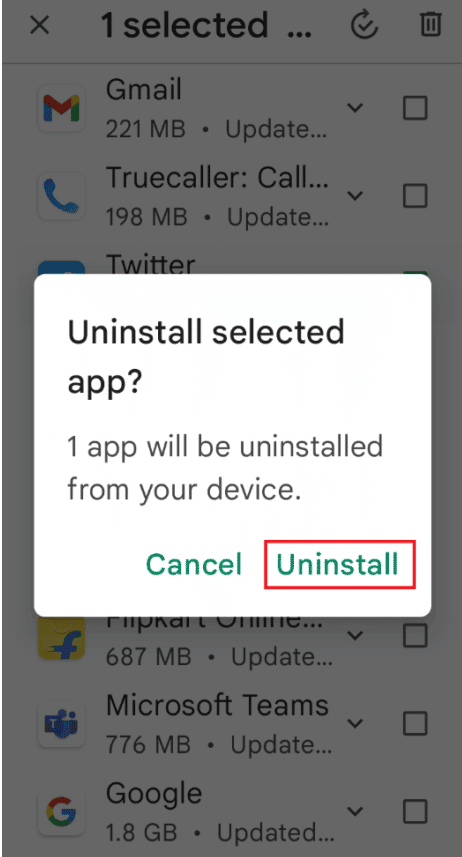
6. Tippen Sie dann auf die Suchleiste auf dem Startbildschirm, suchen Sie nach der Wyze- App und tippen Sie auf das Suchsymbol .
7. Tippen Sie auf die Schaltfläche Installieren , um die Wyze-App zu installieren, und warten Sie, bis der Installationsvorgang abgeschlossen ist.
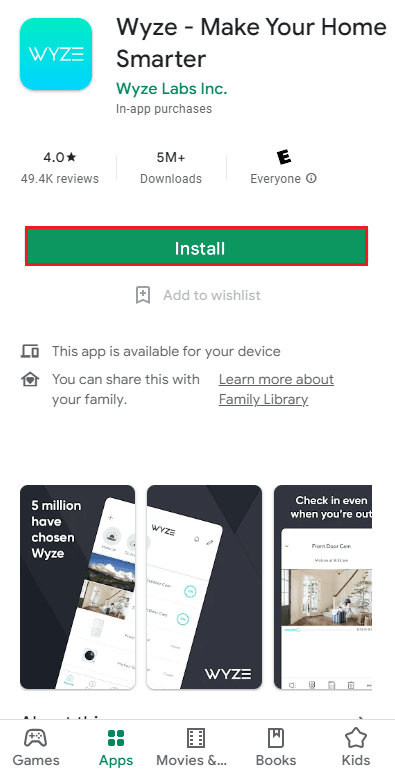
Methode 8: Aktualisieren Sie die Kamera-Firmware
Wenn die oben genannten Methoden den Kamerafehler nicht beheben, aktualisieren Sie die Kamera-Firmware, indem Sie die folgenden Schritte ausführen, um das Problem mit dem Wyze-Fehlercode 90 zu beheben.
1. Entfernen Sie die SD-Karte aus der Kamera und verbinden Sie sie mit Ihrem PC.
2. Navigieren Sie dann zum Ordner „ Dieser PC “, klicken Sie mit der rechten Maustaste auf die SD-Karte und wählen Sie die Option „Formatieren… “.
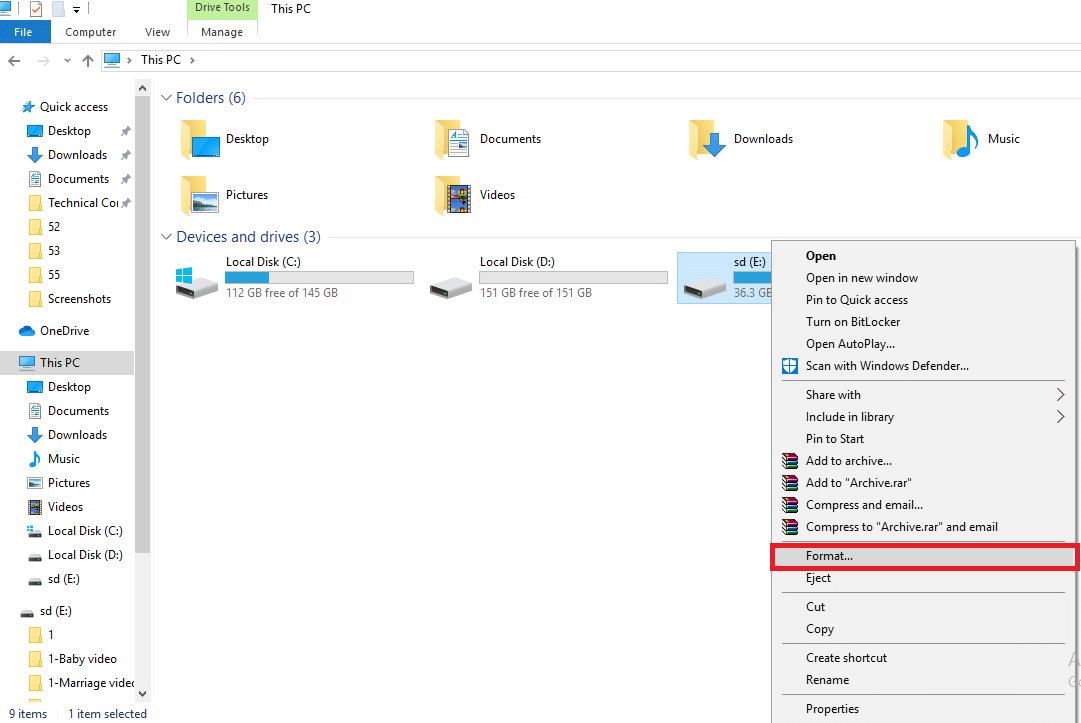
3. Besuchen Sie nach dem Formatieren der SD-Karte die von Wyze veröffentlichte Firmware-Seite.
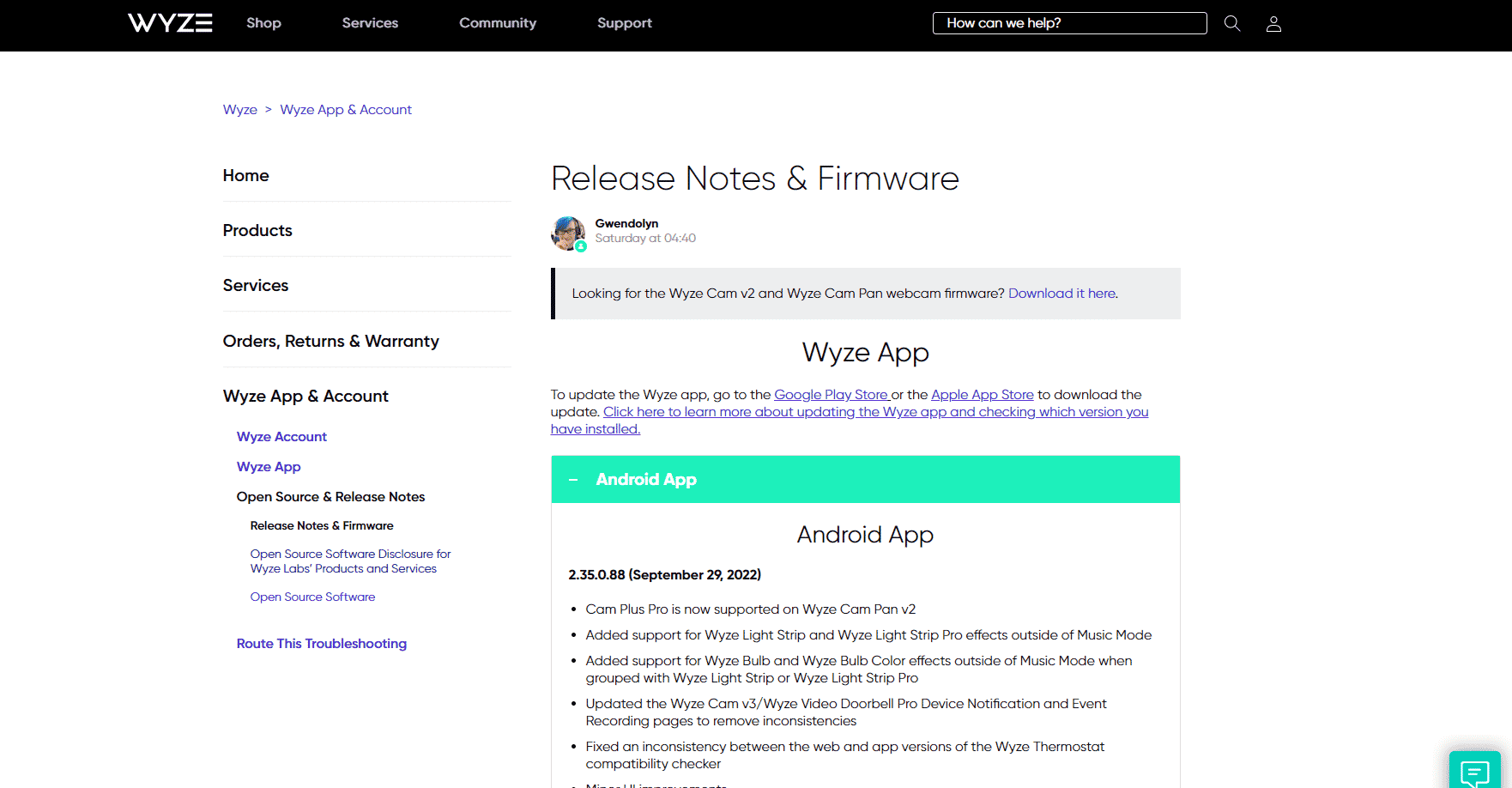
4. Laden Sie die Firmware von der Seite herunter.
5. Benennen Sie die heruntergeladene Datei in demo.bin um .
Hinweis: Benennen Sie die Datei in demo_wcv3.bin um , wenn Sie eine Wyze-Kamera der Version 3 haben.
6. Kopieren Sie die Datei in den Ordner der SD-Karte.
7. Legen Sie nun die SD-Karte in die Wyze-Kamera ein und schalten Sie das Gerät ein.
8. Halten Sie als Nächstes die Select/Reset-Taste in der Wyze-Kamera gedrückt, bis die Lichter violett werden.
9. Lassen Sie abschließend die Taste los und warten Sie 3-4 Minuten, um den Blinkvorgang einzuleiten.
Lesen Sie auch: Beheben Sie, dass die Android-USB-Dateiübertragung in Windows 10 nicht funktioniert
Methode 9: Wenden Sie sich an den Wyze-Support
Versuchen Sie zuletzt, den Wyze-Support zu kontaktieren, um den Fehlercode 90 der Wyze-Kamera wie unten gezeigt zu beheben.
1. Öffnen Sie die Wyze- App.
2. Tippen Sie unten rechts auf die Registerkarte Konto .
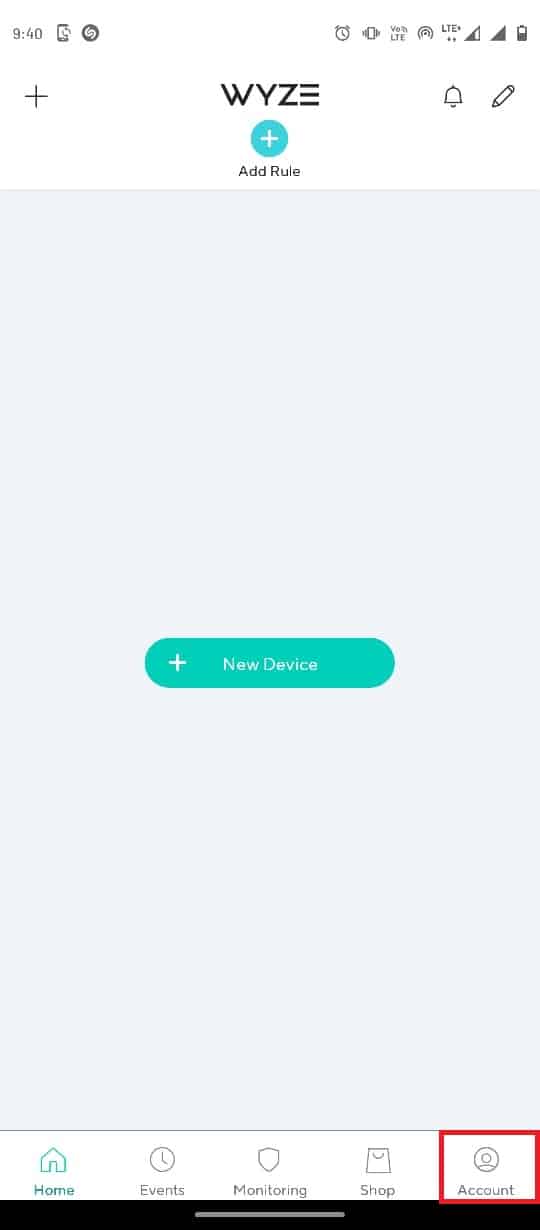
3. Tippen Sie auf den Wyze-Support .

4. Tippen Sie auf Protokoll senden .
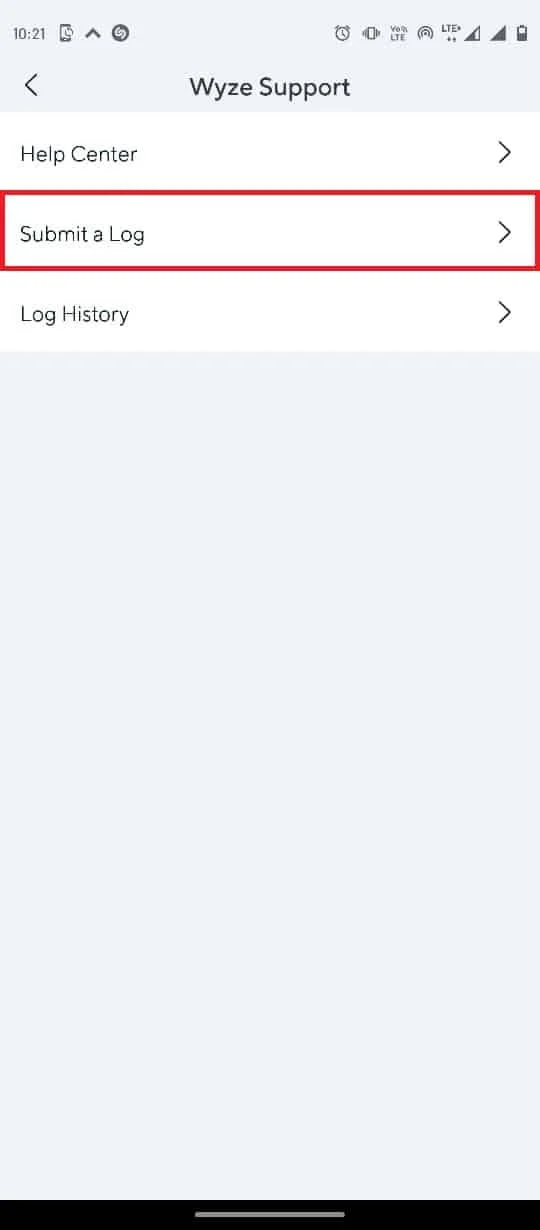
5. Tippen Sie auf Wyze App & Services .
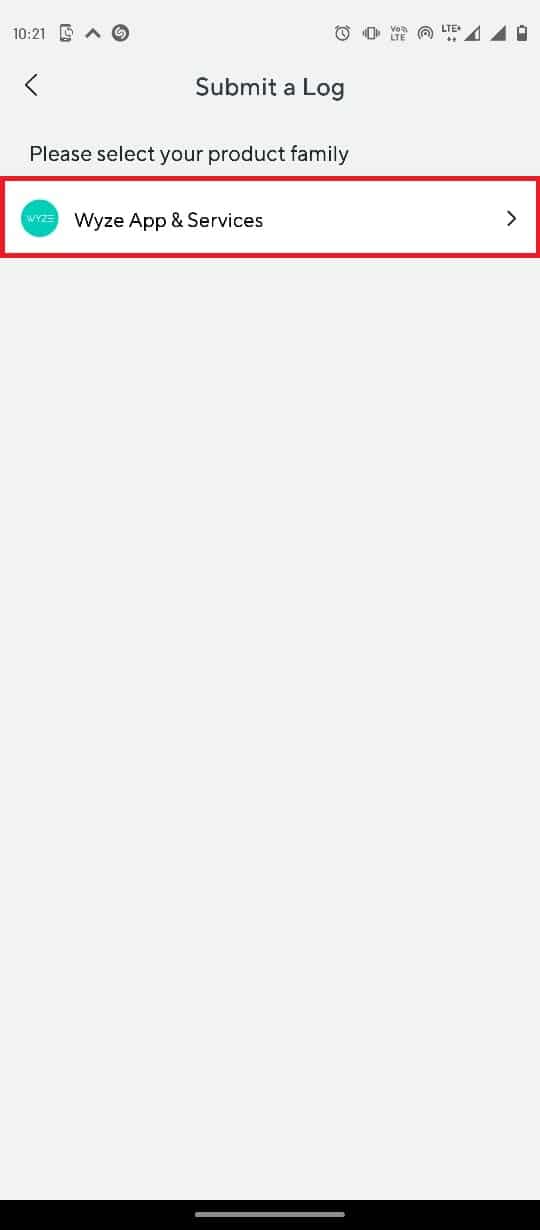
6. Tippen Sie auf die Registerkarte Ereignisse .
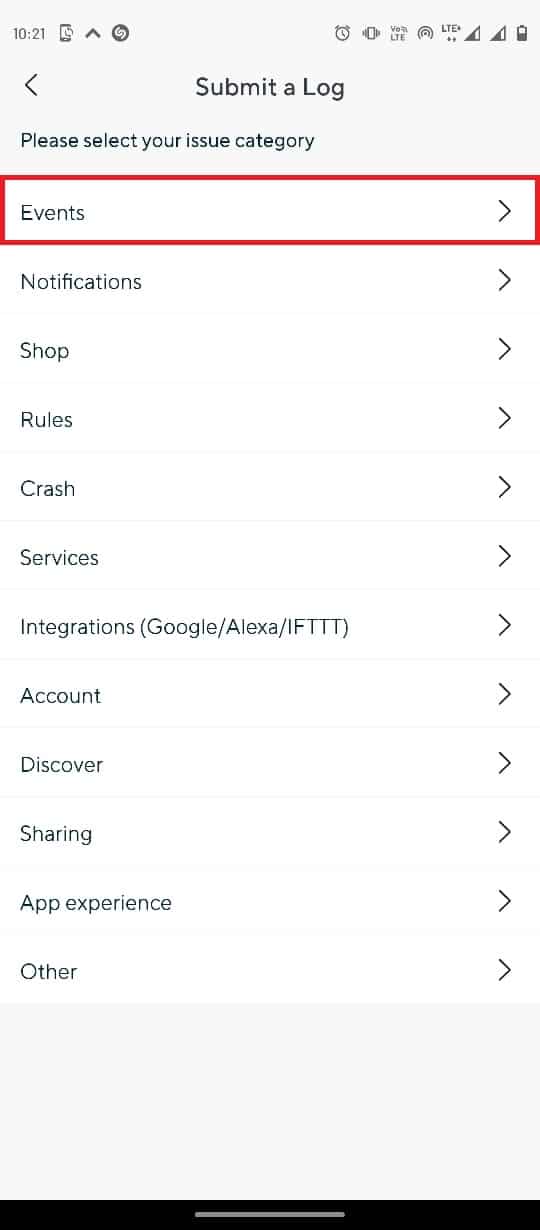
7. Wählen Sie die Mediendatei im Abschnitt Details aus und tippen Sie auf die Schaltfläche Senden .
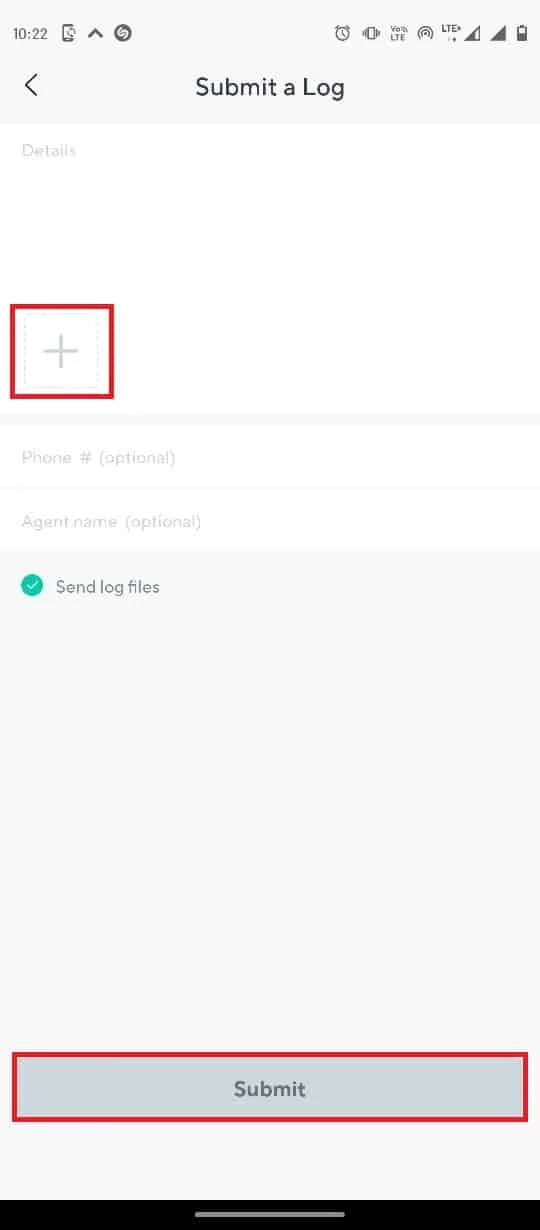
Daher sind dies die Schritte zur Lösung des Problems der fehlgeschlagenen Wyze-Cam-Verbindung.
Empfohlen:
- Top 27 der besten illegalen Android-Apps nicht im Play Store
- Beheben Sie das Problem, dass Amazon Echo nicht eingeschaltet wird
- So machen Sie einen Screenshot in Samsung A51 ohne Netzschalter
- Wyze-Fehler 07 auf Android beheben
Wir hoffen, dass diese Anleitung für Sie hilfreich war und Sie den Fehlercode 90 der Wyze-Kamera beheben konnten. Lassen Sie uns wissen, welche Methode für Sie funktioniert hat. Wenn Sie Vorschläge für uns haben, teilen Sie uns dies bitte im Kommentarbereich mit.
